
ಗೂಗಲ್ ಕಾರ್ಡುಗಳು ಕಂಪನಿಯ ಕಾರ್ಟೊಗ್ರಾಫಿಕ್ ಸೇವೆಯ ವಿವಿಧ ಕಾರ್ಯಗಳನ್ನು ಪ್ರವೇಶದೊಂದಿಗೆ ಬಳಕೆದಾರರಿಗೆ ಒದಗಿಸುವ ಅಪ್ಲಿಕೇಶನ್ಗಳ ಒಂದು ಗುಂಪು. ಈ ಲೇಖನದಲ್ಲಿ ನಾವು Google ನಕ್ಷೆಗಳ ಎಲ್ಲಾ ಸಾಧ್ಯತೆಗಳ ಬಗ್ಗೆ ಮಾತನಾಡುತ್ತೇವೆ, ಅಲ್ಲದೇ ತಮ್ಮ ಉದ್ದೇಶಗಳಿಗಾಗಿ ಅವುಗಳನ್ನು ಹೇಗೆ ಬಳಸುವುದು.
ಗೂಗಲ್ ನಕ್ಷೆಗಳನ್ನು ಬಳಸುವುದು
ಸೇವೆಯ ಸಾಧ್ಯತೆಗಳು ಪ್ರಾಂತ್ಯಗಳು ಮತ್ತು ವಸಾಹತುಗಳ ಸರಳ ವೀಕ್ಷಣೆಗೆ ಸೀಮಿತವಾಗಿಲ್ಲ. ಗೂಗಲ್ ನಕ್ಷೆಗಳೊಂದಿಗೆ, ನೀವು ಸಂಚಾರ ಮಾಹಿತಿಯನ್ನು ಪಡೆಯಬಹುದು, ನ್ಯಾವಿಗೇಷನ್, ಲೇ ಮಾರ್ಗಗಳನ್ನು ಬಳಸಿ, ವಿಳಾಸಗಳು ಮತ್ತು ಸ್ಥಳಗಳನ್ನು ಉಳಿಸಿ. ಮುಂದೆ, ಡೆಸ್ಕ್ಟಾಪ್ ಬ್ರೌಸರ್ ಮತ್ತು ಮೊಬೈಲ್ ಅಪ್ಲಿಕೇಶನ್ ಅನ್ನು ಬಳಸುವಾಗ ನಾವು ಈ ಮತ್ತು ಇತರ ಕಾರ್ಡುಗಳ ಕಾರ್ಡ್ಗಳ ಇತರ ಕಾರ್ಯಗಳನ್ನು ಪರಿಗಣಿಸುತ್ತೇವೆ.ವಿಧಗಳು ಮತ್ತು ಪದರಗಳು
ಟೈಪ್ ಮ್ಯಾಪ್ ಪ್ರದರ್ಶನ ಮೋಡ್ ಆಗಿದೆ. ಮೇಲಿನ ಎಡ ಮೂಲೆಯಲ್ಲಿರುವ ಗುಂಡಿಯನ್ನು ಒತ್ತುವುದರ ಮೂಲಕ ಅನುಗುಣವಾದ ಸೆಟ್ಟಿಂಗ್ಗಳು ಫಲಕದಲ್ಲಿವೆ.
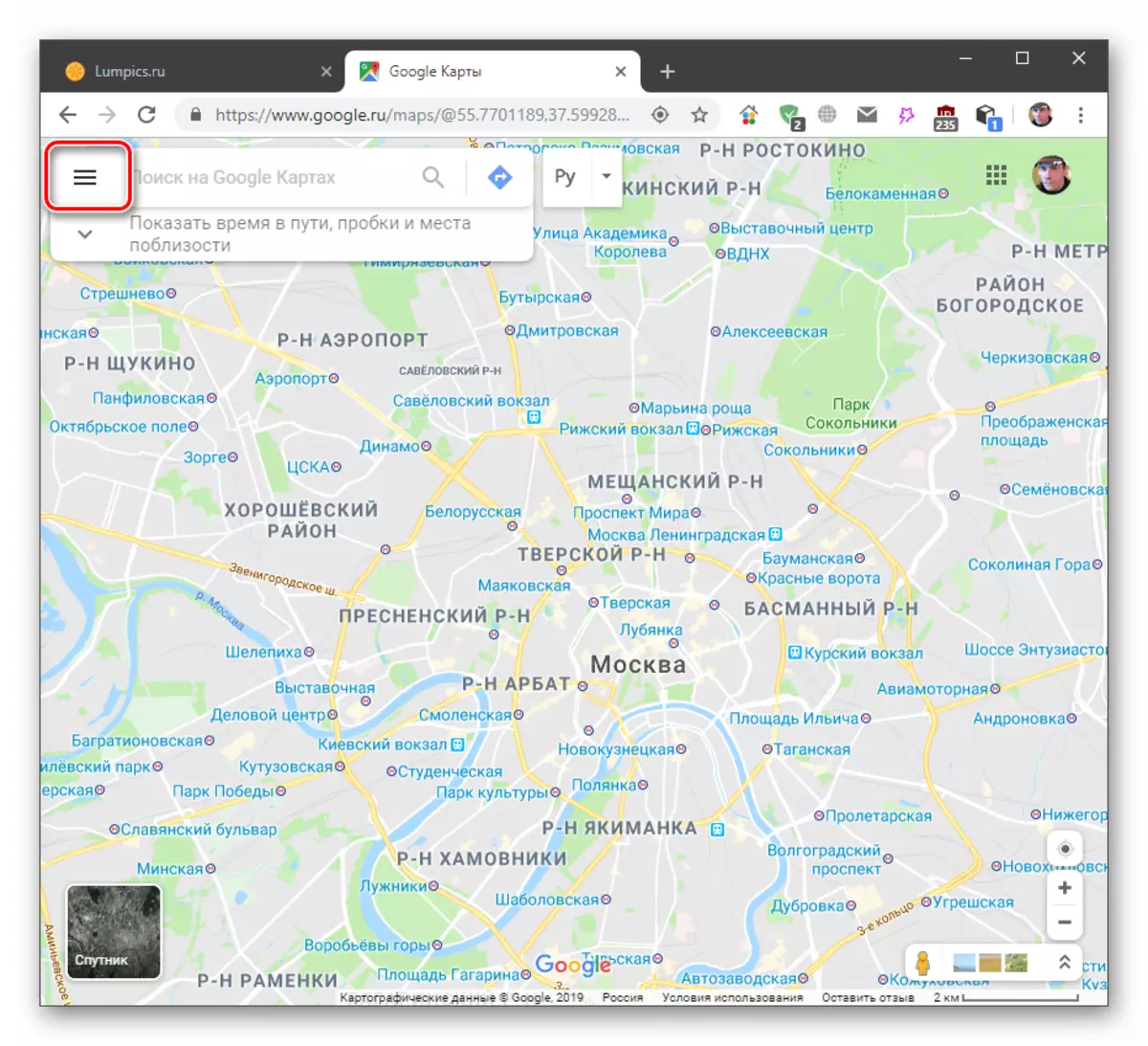
ಸ್ಟಾಕ್ನಲ್ಲಿ ಸಾಮಾನ್ಯ ನಿರೂಪಣೆಗಳು ಅಥವಾ ಸರಳವಾದ "ಕಾರ್ಡ್", "ಉಪಗ್ರಹ" ಮತ್ತು "ಪರಿಹಾರ" ಇವೆ.

ಮೊಬೈಲ್ ಅಪ್ಲಿಕೇಶನ್ನಲ್ಲಿ, ಸ್ಕ್ರೀನ್ಶಾಟ್ನಲ್ಲಿ ನಿರ್ದಿಷ್ಟಪಡಿಸಿದ ಗುಂಡಿಯನ್ನು ಈ ಆಯ್ಕೆಗಳಿಗೆ ಪ್ರವೇಶವನ್ನು ನಡೆಸಲಾಗುತ್ತದೆ.

ಟ್ರಾಫಿಕ್ ಜಾಮ್ಗಳು, ಸಾರಿಗೆ ಸಂಚಾರ ಮತ್ತು ಬೈಸಿಕಲ್ ಪಥಗಳ ಬಗ್ಗೆ ಹೆಚ್ಚುವರಿ ಮಾಹಿತಿಯನ್ನು ಪದರಗಳು ವಿಧಿಸುತ್ತವೆ.
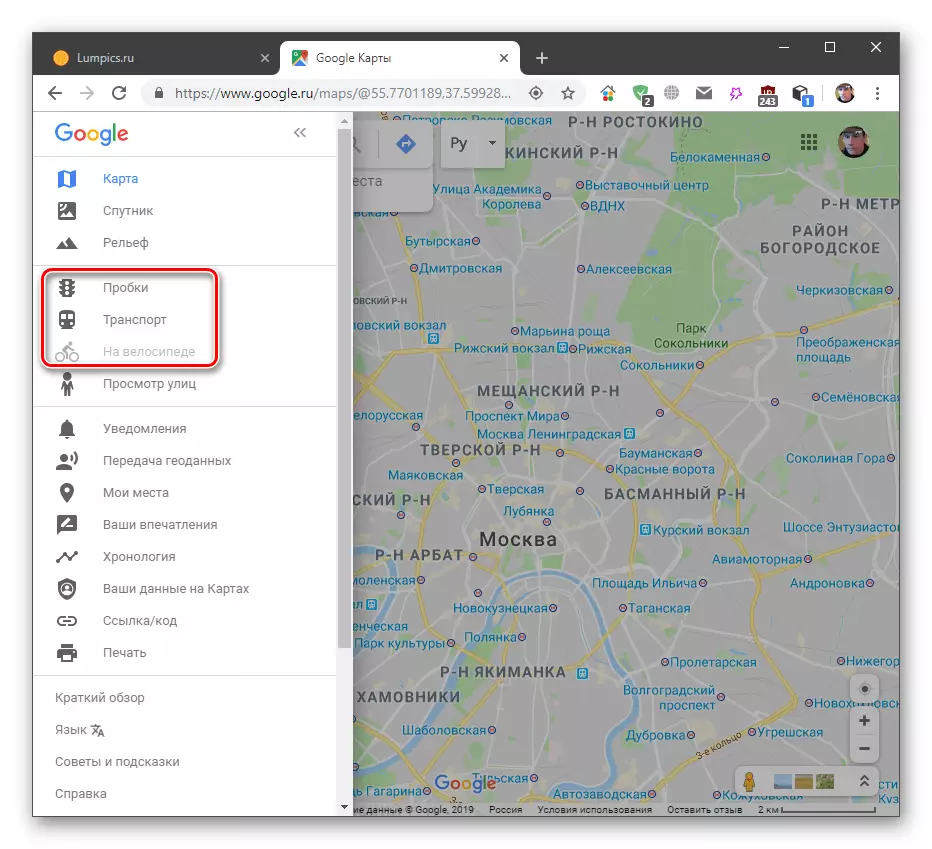
ಮೊಬೈಲ್ ಅಪ್ಲಿಕೇಶನ್:

ಸಂಚಾರ ಅಸ್ಥವ್ಯಸ್ಥ, ಸಂಚಾರ ಸ್ಥಗಿತ
ಈ ಪದರವು ಪ್ರಸ್ತುತ ರಸ್ತೆ ಲೋಡ್ ಅನ್ನು ತೋರಿಸುತ್ತದೆ, ಅದರ ಮಟ್ಟವು ಹೂವುಗಳಿಂದ ಹಸಿರು ಬಣ್ಣದಿಂದ ಕೆಂಪು ಬಣ್ಣಕ್ಕೆ ನಿರ್ಧರಿಸುತ್ತದೆ. ಪರದೆಯ ಕೆಳಭಾಗದಲ್ಲಿ ಒಂದು ಡಿಕೋಡಿಂಗ್ ಪ್ರಮಾಣವಾಗಿದೆ. ಮುನ್ಸೂಚನೆ ಕಾರ್ಯವೂ ಇದೆ.

ಮೊಬೈಲ್ ಆವೃತ್ತಿಯ ವೈಶಿಷ್ಟ್ಯವೆಂದರೆ ಮುನ್ಸೂಚನೆಯು ಇಲ್ಲಿ ಅಗತ್ಯವಿಲ್ಲ, ಏಕೆಂದರೆ ಎಲ್ಲಾ ಡೇಟಾವನ್ನು ನೈಜ ಸಮಯದಲ್ಲಿ ಪ್ರದರ್ಶಿಸಲಾಗುತ್ತದೆ. ಡಿಕೋಡಿಂಗ್ ಸಹ ಇರುವುದಿಲ್ಲ.
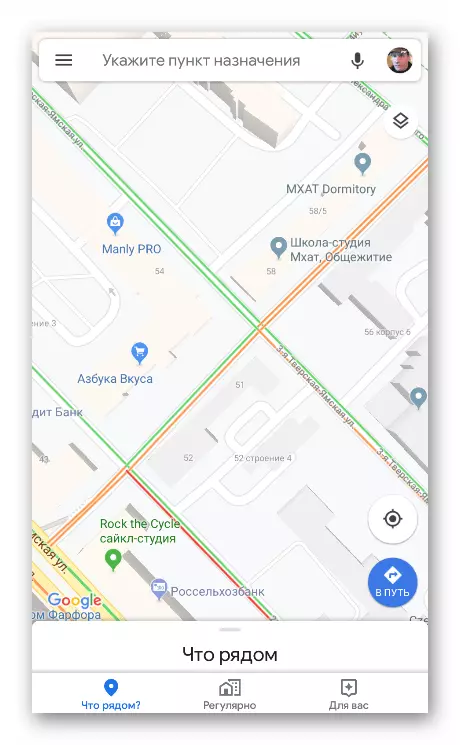
ಸಾರಿಗೆ
ಈ ಪದರದಲ್ಲಿ, ಸಾರ್ವಜನಿಕ ಸಾರಿಗೆ ನಿಲುಗಡೆ ಮತ್ತು ಮೆಟ್ರೋ ನಿಲ್ದಾಣದಲ್ಲಿ ಲಭ್ಯವಿರುವ ಎಲ್ಲಾ ಪ್ರದರ್ಶಿಸಲಾಗುತ್ತದೆ.

ನೀವು ಕರ್ಸರ್ ಅನ್ನು ನಿಲ್ದಾಣಕ್ಕೆ ತಂದರೆ, ಈ ಸಂದರ್ಭದಲ್ಲಿ ಬಸ್ನಲ್ಲಿ ನೀವು ಅದರ ಹೆಸರನ್ನು ಮತ್ತು ಸಂಖ್ಯೆಗಳನ್ನು ಹಾದುಹೋಗುತ್ತೇವೆ.

ಐಟಂಗೆ ಕ್ಲಿಕ್ ಮಾಡುವುದರಿಂದ ಟ್ಯಾಬ್ಲೋಗೆ ಪರಿವರ್ತನೆಯ ಸಾಧ್ಯತೆಯೊಂದಿಗೆ ವಿವರವಾದ ಮಾಹಿತಿಯನ್ನು ಪ್ರದರ್ಶಿಸುತ್ತದೆ.

ಇಲ್ಲಿ ಮಾರ್ಗಗಳ ಅಂತ್ಯಬಿಂದುಗಳನ್ನು ಪ್ರದರ್ಶಿಸಲಾಗುತ್ತದೆ (ಬಸ್ ಎಲ್ಲಿ ಹೋಗುತ್ತದೆ) ಮತ್ತು ಆಯ್ದ ನಿಲುಗಡೆಗೆ ಅದರ ಆಗಮನದ ಸಮಯ.

ಮೊಬೈಲ್ ಅಪ್ಲಿಕೇಶನ್ನಲ್ಲಿ ಹೆಚ್ಚುವರಿ ಮಾಹಿತಿ, ಪರಿಸ್ಥಿತಿಯು ಸ್ವಲ್ಪ ಉತ್ತಮವಾಗಿದೆ. ಐಟಂ ಅನ್ನು ಆಯ್ಕೆ ಮಾಡಿದ ನಂತರ, ಸಾರಿಗೆಯ ಆಗಮನದ ವೇಳಾಪಟ್ಟಿ ಬಗ್ಗೆ ನಾವು ಮಾಹಿತಿಯನ್ನು ಸ್ವೀಕರಿಸುತ್ತೇವೆ. ಮಾರ್ಗಗಳ ಪಟ್ಟಿಯಲ್ಲಿ, ಫಲಿತಾಂಶಗಳನ್ನು ವಿಂಗಡಿಸಲು ನೀವು ಆಯ್ಕೆ ಮಾಡಬಹುದು.

ನೀವು ಪಟ್ಟಿಯಲ್ಲಿರುವ ಸಂಖ್ಯೆಯನ್ನು ಕ್ಲಿಕ್ ಮಾಡಿದರೆ, ಎಲ್ಲಾ ಮಾರ್ಗ ನಿಲ್ದಾಣಗಳ ಬಗ್ಗೆ ನಾವು ಪೂರ್ಣ ಮಾಹಿತಿಯನ್ನು ಪಡೆಯುತ್ತೇವೆ. ನಕ್ಷೆಯಲ್ಲಿ ಲೈನ್ ಅನ್ನು ಪ್ರದರ್ಶಿಸಲಾಗುತ್ತದೆ.
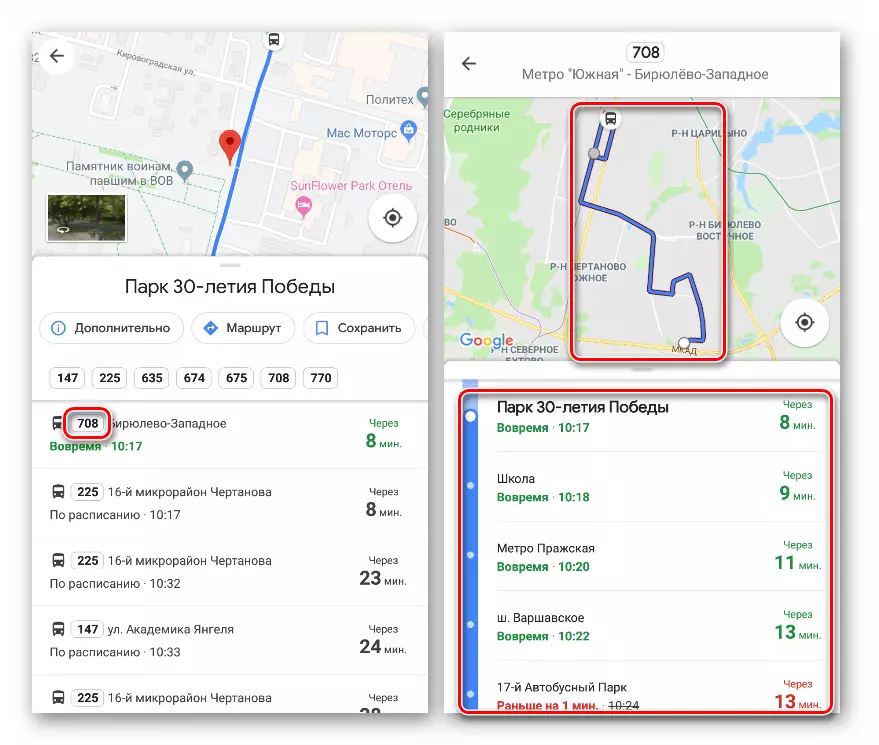
ಬೈಸಿಕಲ್ ಪಥಗಳು
ಅಂತಹ ವಲಯಗಳು ಈ ಪ್ರದೇಶದಲ್ಲಿ ಸುಸಜ್ಜಿತವಾಗಿದ್ದರೆ ಮಾತ್ರ ಈ ವೈಶಿಷ್ಟ್ಯವನ್ನು ಸೇರಿಸಲಾಗಿದೆ. ಡೆಸ್ಕ್ಟಾಪ್ ಮತ್ತು ಮೊಬೈಲ್ ಆವೃತ್ತಿಗಳಲ್ಲಿ, ಪ್ರದರ್ಶನವು ಹೋಲುತ್ತದೆ: ಟ್ರ್ಯಾಕ್ಗಳನ್ನು ಹಸಿರು ಬಣ್ಣದಲ್ಲಿ ಹೈಲೈಟ್ ಮಾಡಲಾಗುತ್ತದೆ. ಹೆಚ್ಚುವರಿ ಆಯ್ಕೆಗಳಿಲ್ಲ.

ಬೀದಿಗಳು ಮತ್ತು ಪನೋರಮಾಗಳನ್ನು ವೀಕ್ಷಿಸಿ
ಈ ವೈಶಿಷ್ಟ್ಯಕ್ಕೆ ಧನ್ಯವಾದಗಳು, ನೀವು ನಗರದ ಬೀದಿಗಳಲ್ಲಿ "ಸವಾರಿ" ಮಾಡಬಹುದು, ಕಟ್ಟಡಗಳು ಮತ್ತು ಆಕರ್ಷಣೆಗಳನ್ನು ಪರಿಗಣಿಸಬಹುದು, ಮಾರ್ಗಸೂಚಿಗಳನ್ನು ನಿರ್ಧರಿಸುತ್ತದೆ. ಡೆಸ್ಕ್ಟಾಪ್ ಆವೃತ್ತಿಯಲ್ಲಿ, ಬೀದಿಗಳ ವೀಕ್ಷಣೆಗೆ ಪ್ರವೇಶವನ್ನು ಒಂದೇ ರೀತಿಯ ಮೆನುವಿನಿಂದ ನಡೆಸಲಾಗುತ್ತದೆ (ಮೇಲೆ ನೋಡಿ).
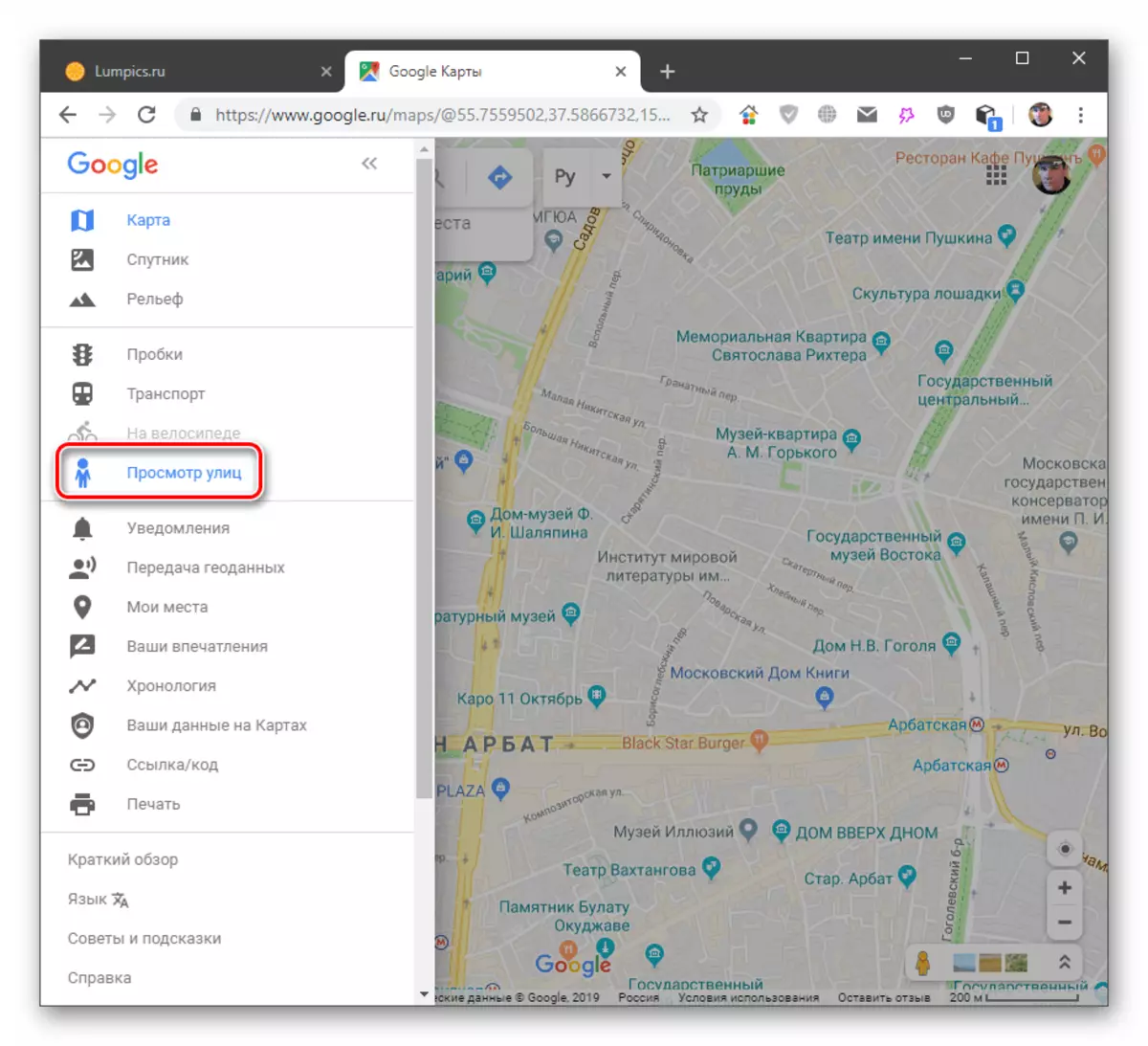
ಆಯ್ದ ಬೀದಿಯಲ್ಲಿ ನೀಲಿ ರೇಖೆಯನ್ನು ಕ್ಲಿಕ್ ಮಾಡುವುದರ ಮೂಲಕ ನೀವು ನೇರವಾಗಿ ವಿಮರ್ಶೆಗೆ ಹೋಗಬಹುದು.

ಪರಿವರ್ತನೆಯ ನಂತರ, ನಾವು 360 ಡಿಗ್ರಿಗಳಲ್ಲಿ ಮಾಡಿದ ಫೋಟೋವನ್ನು ನೋಡುತ್ತೇವೆ. ಬಾಣದ ಮೇಲೆ ಕ್ಲಿಕ್ ಮಾಡುವುದರ ಮೂಲಕ ನೀವು ರಸ್ತೆಮಾರ್ಗದಲ್ಲಿ (ಅಥವಾ ಛಾಯಾಗ್ರಾಹಕ ಎಲ್ಲಿಗೆ ಹಾದುಹೋಗುತ್ತಾರೆ), ಯಾವುದೇ ದಿಕ್ಕಿನಲ್ಲಿ ಕ್ಯಾಮರಾವನ್ನು ತಿರುಗಿಸಬಹುದು. ಸ್ಕೇಲಿಂಗ್ (ಮೌಸ್ ಚಕ್ರ) ಸಹ ಚಾಲನೆಯಲ್ಲಿದೆ.
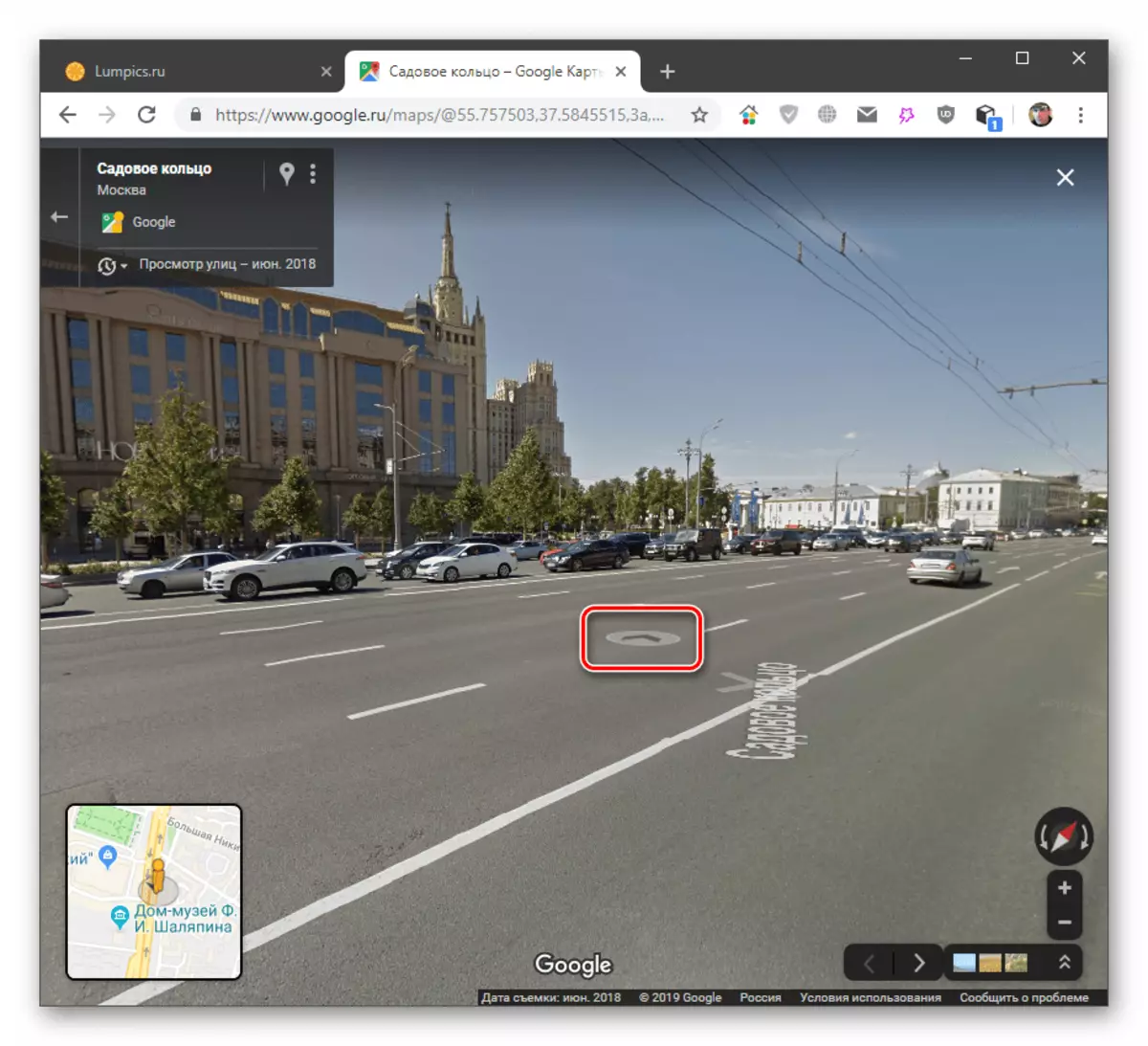
ಗೂಗಲ್ನಲ್ಲಿನ ಪನೋರಮಾಗಳು ಒಂದೇ ಚಿತ್ರಗಳಾಗಿವೆ, ಆದರೆ ಸ್ಥಳೀಯವಾಗಿ ಮಾಡಿದ. ಹೆಚ್ಚಿನ ಸಂದರ್ಭಗಳಲ್ಲಿ, ಇದು 360 ಡಿಫೈನ್ಡ್ ಸ್ಥಳಗಳ ಒಂದು ಫೋಟೋ ಮಾತ್ರ.

ಸ್ಮಾರ್ಟ್ಫೋನ್ಗಳು ಮತ್ತು ಮಾತ್ರೆಗಳಲ್ಲಿ ಮಾತ್ರ ಬೀದಿಗಳು ಲಭ್ಯವಿದೆ. ಅದನ್ನು ಹೋಗಲು, ನೀವು ಆಯ್ದ ಸ್ಥಳದಲ್ಲಿ ಟ್ಯಾಪ್ ಮಾಡಬೇಕಾಗುತ್ತದೆ, ತದನಂತರ ಕೆಳಗಿನ ಎಡಭಾಗದಲ್ಲಿರುವ ಫೋಟೋದೊಂದಿಗೆ ಥಂಬ್ನೇಲ್ ಅನ್ನು ಕ್ಲಿಕ್ ಮಾಡಿ.

ಹುಡುಕಿ Kannada
ಗೂಗಲ್ ನಕ್ಷೆಗಳು ಸ್ಥಳಗಳಿಗಾಗಿ ಹುಡುಕಿ ತುಂಬಾ ಸರಳವಾಗಿದೆ. ಸರಿಯಾದ ಕ್ಷೇತ್ರಕ್ಕೆ ವಿನಂತಿಯನ್ನು ನಮೂದಿಸಿ ಮತ್ತು Enter ಅನ್ನು ಒತ್ತಿರಿ. ಅದರ ನಂತರ, ಸ್ಥಳಗಳ ಪಟ್ಟಿಯನ್ನು ತೋರಿಸಲಾಗುತ್ತದೆ, ಮತ್ತು ಮಾರ್ಕರ್ (ಅಥವಾ ಹಲವಾರು) ಸ್ಥಳವನ್ನು ಸೂಚಿಸುವ ನಕ್ಷೆಯಲ್ಲಿ ಕಾಣಿಸಿಕೊಳ್ಳುತ್ತದೆ.

ಮೊಬೈಲ್ ಆವೃತ್ತಿಯಲ್ಲಿ, ನೀವು ಪರದೆಯ ಮೇಲ್ಭಾಗದಲ್ಲಿ ಹುಡುಕಾಟ ಕ್ಷೇತ್ರದಲ್ಲಿ ಕ್ಲಿಕ್ ಮಾಡಿ ಮತ್ತು ಅಗತ್ಯವಿರುವ ಮಾಹಿತಿಯನ್ನು ನಮೂದಿಸಿ.

ENTER ಅನ್ನು ಒತ್ತುವ ನಂತರ, ಅಪ್ಲಿಕೇಶನ್ ಸ್ಥಳಗಳು ಮತ್ತು ಅವರ ಮಾರ್ಕರ್ಗಳ ಪಟ್ಟಿಯನ್ನು ತೋರಿಸುತ್ತದೆ.

ನಿರ್ದೇಶಾಂಕಗಳ ಮೂಲಕ ಹುಡುಕಿ
ನಿರ್ದಿಷ್ಟ ರೂಪದಲ್ಲಿ ನಮೂದಿಸಲಾದ ನಿಖರವಾದ ನಿರ್ದೇಶಾಂಕಗಳ ಮೂಲಕ ಸ್ಥಳಗಳನ್ನು ಹುಡುಕಲು ಈ ವೈಶಿಷ್ಟ್ಯವು ನಿಮಗೆ ಅನುಮತಿಸುತ್ತದೆ. ಈ ಹುಡುಕಾಟ ವಿಧಾನವು ಅಧಿಕ ನಿಖರತೆಯನ್ನು ಹೊಂದಿದೆ - ಎರಡನೆಯ ಹತ್ತನೇ ವರೆಗೆ.
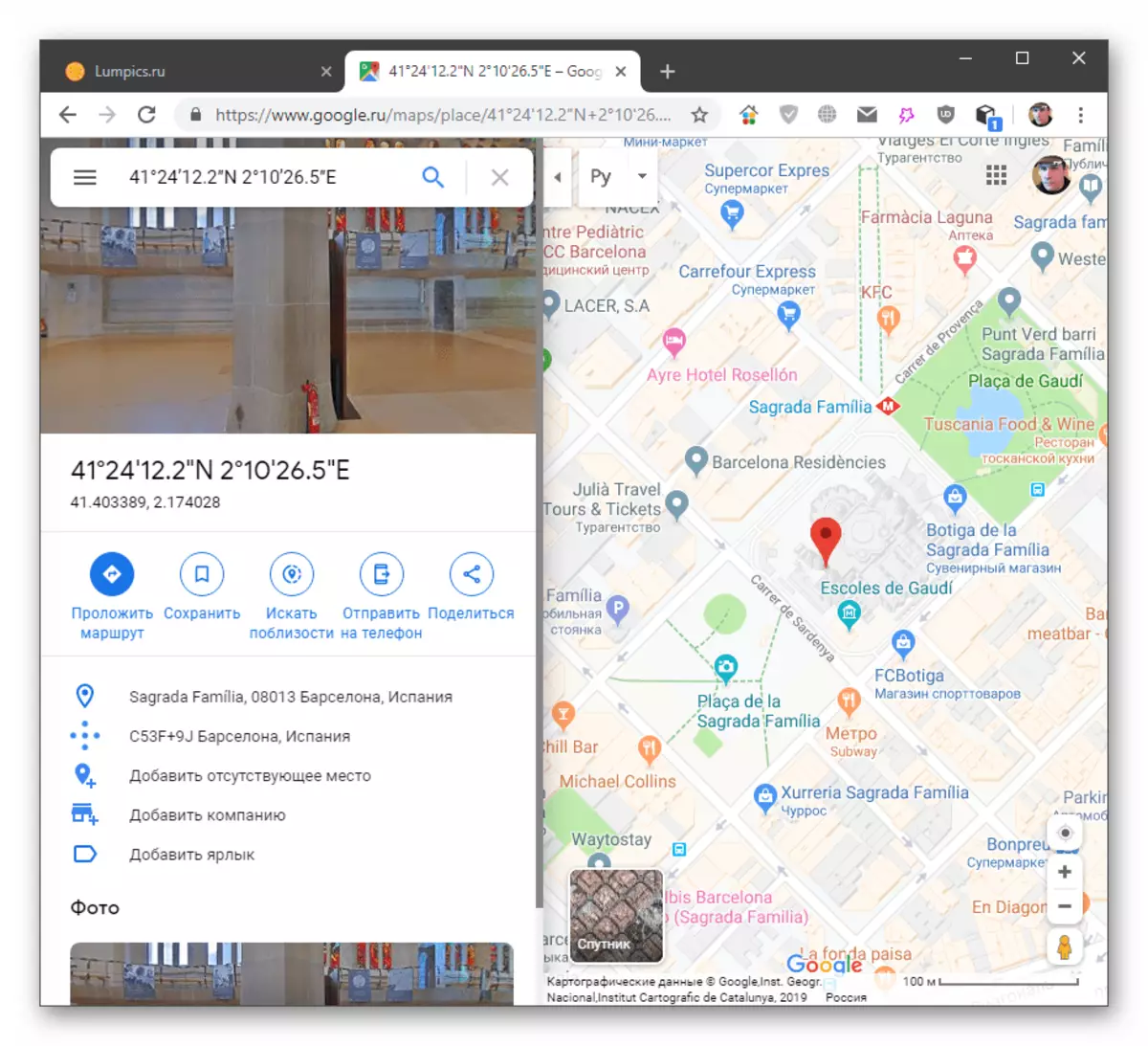
ಹೆಚ್ಚು ಓದಿ: ಗೂಗಲ್ ನಕ್ಷೆಯಲ್ಲಿ ನಿರ್ದೇಶಾಂಕಗಳ ಮೂಲಕ ಹುಡುಕಿ
ಸಂರಕ್ಷಣೆ
ಈ ಸೇವೆಯು ನಕ್ಷೆಯಲ್ಲಿ ಗುರುತಿಸಲು ಉಳಿಸಲು ಮತ್ತು ವೀಕ್ಷಿಸಲು ಅನುಮತಿಸುತ್ತದೆ.
- ಹುಡುಕಿದ ನಂತರ (ಮೇಲೆ ನೋಡಿ), "ಉಳಿಸು" ಗುಂಡಿಯನ್ನು ಕ್ಲಿಕ್ ಮಾಡಿ.

- ತೆರೆಯುವ ಮೆನುವಿನಲ್ಲಿ, ಪಟ್ಟಿಗಳಲ್ಲಿ ಒಂದನ್ನು ಆಯ್ಕೆ ಮಾಡಿ ಅಥವಾ ಹೊಸದನ್ನು ರಚಿಸಿ.
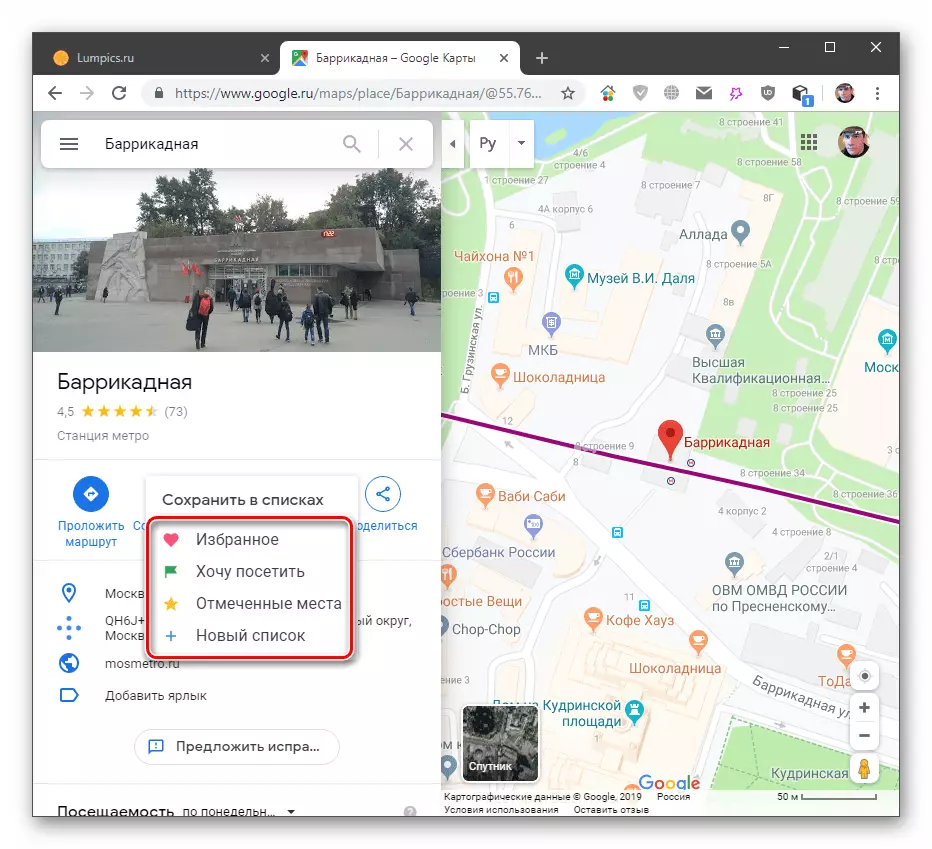
ಸಂಬಂಧಿತ ಪಟ್ಟಿಯಲ್ಲಿ ಉಳಿಸಿದ ಸ್ಥಳವನ್ನು ನೀವು ಕಾಣಬಹುದು.

"ನನ್ನ ಸ್ಥಳಗಳು" ಮೆನುಗೆ ಹೋಗುವುದು ಇನ್ನೊಂದು ಮಾರ್ಗವಾಗಿದೆ.

ಇಲ್ಲಿ, "ಉಳಿಸಿದ" ಟ್ಯಾಬ್ನಲ್ಲಿ, ಎಲ್ಲಾ ಪಟ್ಟಿಗಳು ಡೇಟಾದೊಂದಿಗೆ ಇವೆ.

ಮೊಬೈಲ್ ಅಪ್ಲಿಕೇಶನ್ನಲ್ಲಿ ಇದು ತೋರುತ್ತಿದೆ:
- ಸ್ಥಳವನ್ನು ಆರಿಸಿ (ಅಥವಾ ಹುಡುಕಾಟದ ಮೂಲಕ ನೋಡುತ್ತಿರುವುದು), ಹೆಸರು ಮತ್ತು "ಉಳಿಸು" ಕ್ಲಿಕ್ ಮಾಡಿ.

- ಡೇಟಾವನ್ನು ಒಂದು ಅಥವಾ ಹೆಚ್ಚಿನ ಪಟ್ಟಿಗಳಿಗೆ ಸೇರಿಸಿ, ನಾವು ಟಿಪ್ಪಣಿ ಬರೆಯುತ್ತಿದ್ದರೆ, ನಂತರ "ಮುಕ್ತಾಯ" ಕ್ಲಿಕ್ ಮಾಡಿ.

ಉಳಿಸಿದ ಟ್ಯಾಬ್ನಲ್ಲಿ "ನಿಮ್ಮ ಸ್ಥಳಗಳು" ಮೆನುವಿನಲ್ಲಿ ಪಟ್ಟಿಗಳಿವೆ.

ಅಂತರ ಮಾಪನ
ಹೆಚ್ಚಿನ ನಿಖರತೆಯೊಂದಿಗೆ ನಿರಂಕುಶವಾಗಿ ನಿರ್ದಿಷ್ಟಪಡಿಸಿದ ಬಿಂದುಗಳ ನಡುವಿನ ಅಂತರವನ್ನು ಅಳೆಯಲು ಈ ವೈಶಿಷ್ಟ್ಯವು ನಿಮ್ಮನ್ನು ಅನುಮತಿಸುತ್ತದೆ. ಮಾಪನಗಳನ್ನು ನೇರ ಸಾಲಿನಲ್ಲಿ ಪ್ರತ್ಯೇಕವಾಗಿ ತಯಾರಿಸಲಾಗುತ್ತದೆ ಕಾರಣ ಇದನ್ನು ಆಡಳಿತಗಾರ ಎಂದು ಕರೆಯಬಹುದು.

ಹೆಚ್ಚು ಓದಿ: Google ನಕ್ಷೆಗಳಲ್ಲಿ ಆಡಳಿತಗಾರನನ್ನು ತಿರುಗಿಸಿ
ಹಾದುಹೋಗುವ ಮಾರ್ಗ
ಈ ಅವಕಾಶ, ಬೇರೆ ರೀತಿಯಲ್ಲಿ, ನೀವು ಎರಡೂ ಬ್ರೌಸರ್ ಅನ್ನು PC ಯಲ್ಲಿ ಮತ್ತು ಮೊಬೈಲ್ ಸಾಧನದಲ್ಲಿ ಪ್ರತ್ಯೇಕ ಅಪ್ಲಿಕೇಶನ್ನಲ್ಲಿ ಬಳಸಬಹುದು. ರೇಖೆಯಂತಲ್ಲದೆ, ಈ ಸಂದರ್ಭದಲ್ಲಿ ಸೇವೆಯು ಗಮ್ಯಸ್ಥಾನದ ಬಿಂದುವಿಗೆ ಸ್ಥಳಾಂತರಗೊಳ್ಳುವ ಹಂತದಿಂದ ಎಲ್ಲಾ ಮಾರ್ಗವನ್ನು ತೋರಿಸುತ್ತದೆ, ರಸ್ತೆಗಳು ಅಥವಾ ಬೀದಿಗಳ ಲಭ್ಯತೆಯನ್ನು ಪರಿಗಣಿಸುತ್ತದೆ. ಮಾರ್ಗವು ಸಂಭವನೀಯ ಟ್ರಾಫಿಕ್ ಜಾಮ್ಗಳು, ರಸ್ತೆ ದುರಸ್ತಿ ಮತ್ತು ಅದರ ಅಂಗೀಕಾರದ ಮೇಲೆ ಪರಿಣಾಮ ಬೀರುವ ಇತರ ಅಂಶಗಳನ್ನು ತೋರಿಸುತ್ತದೆ.

ಇನ್ನಷ್ಟು: ಗೂಗಲ್ ನಕ್ಷೆಗಳಲ್ಲಿ ಮಾರ್ಗವನ್ನು ನಿರ್ಮಿಸುವುದು
ಸಂಚರಣೆ
ನ್ಯಾವಿಗೇಷನ್ ಮಾರ್ಗದ ಗ್ಯಾಸ್ಕೆಟ್ಗೆ ಹೋಲುತ್ತದೆ, ಆದರೆ ಸ್ವಯಂಚಾಲಿತ ಕ್ರಮದಲ್ಲಿ. ಇದು ಸ್ಥಳದೊಂದಿಗೆ ಮೊಬೈಲ್ ಸಾಧನಗಳಲ್ಲಿ ಮಾತ್ರ ಕಾರ್ಯನಿರ್ವಹಿಸುತ್ತದೆ. ಅದನ್ನು ಸಕ್ರಿಯಗೊಳಿಸುವ ಸಲುವಾಗಿ, ನೀವು ಕೆಳಗಿನ ಬಲ ಮೂಲೆಯಲ್ಲಿರುವ ಗುಂಡಿಯನ್ನು ಗುಂಡಿಯನ್ನು ಕ್ಲಿಕ್ ಮಾಡಬೇಕು.

ಅಪ್ಲಿಕೇಶನ್ ನೀವು ಎಲ್ಲಿದ್ದೀರಿ ಎಂದು ನಿರ್ಧರಿಸಿದ ನಂತರ, ನೀವು ಮಾರ್ಗವನ್ನು ಇಡಬಹುದು.

- ಗಮ್ಯಸ್ಥಾನದ ಪಾಯಿಂಟ್ ಅನ್ನು ಒತ್ತಿರಿ. ಪರದೆಯ ಮೇಲೆ ಕೆಂಪು ಮಾರ್ಕರ್ ಕಾಣಿಸಿಕೊಳ್ಳುತ್ತದೆ.

- ಮುಂದೆ, "ವೇ" ಗುಂಡಿಯನ್ನು ಒತ್ತಿರಿ.

ಅಪ್ಲಿಕೇಶನ್ ಮಾರ್ಗವನ್ನು ನಿರ್ಮಿಸುತ್ತದೆ. ಪರದೆಯ ಕೆಳಭಾಗದಲ್ಲಿ, ಅಂತ್ಯ ಹಂತದಲ್ಲಿ ಅಂಗೀಕಾರದ ಸಮಯ, ದೂರ ಮತ್ತು ಸಮಯವು ಪ್ರದರ್ಶಿಸಲ್ಪಡುತ್ತದೆ.

ಮಾರ್ಗದಲ್ಲಿ ಮಾರ್ಗಗಳ ಹಾದಿಗಳನ್ನು ವಿವಿಧ ಬಣ್ಣಗಳಲ್ಲಿ ಹೈಲೈಟ್ ಮಾಡಲಾಗುವುದು ಎಂದು ಲಕ್ಷ್ಯ ನೀಡಬಹುದು. ನೀಲಿ ಎಂದರೆ ಉಚಿತ ರಸ್ತೆ, ಮತ್ತು ಅತ್ಯಂತ ಕಷ್ಟದ ಚಲನೆ ಮತ್ತು ಟ್ರಾಫಿಕ್ ಜಾಮ್ಗಳನ್ನು ಹಳದಿ ಮತ್ತು ಕೆಂಪು ಬಣ್ಣದಿಂದ ಗುರುತಿಸಲಾಗಿದೆ.

ಹೆಚ್ಚುವರಿ ಆಯ್ಕೆಗಳು
ಪರ್ಯಾಯ ಮಾರ್ಗಗಳನ್ನು ಮ್ಯಾಪ್ನಲ್ಲಿ ಬೂದು ಬಣ್ಣದಲ್ಲಿ ತೋರಿಸಲಾಗಿದೆ. ಪ್ರತಿಯೊಂದಕ್ಕೂ ಸಮೀಪವು ಹಾದಿಯು ಹೆಚ್ಚಾಗುವ ಸಮಯದೊಂದಿಗೆ ಕಾಲ್ಔಟ್ ಇದೆ. ಅನುಗುಣವಾದ ರೇಖೆಯನ್ನು ಒತ್ತುವುದರ ಮೂಲಕ ಆಯ್ಕೆಯನ್ನು ನಡೆಸಲಾಗುತ್ತದೆ.

ಸ್ಕ್ರೀನ್ಶಾಟ್ನಲ್ಲಿ ನಿರ್ದಿಷ್ಟಪಡಿಸಿದ ಗುಂಡಿಯನ್ನು ಒತ್ತುವ ಮೂಲಕ ನೀವು ಈ ಸಾಲುಗಳಲ್ಲಿ ಕ್ಯಾಮರಾವನ್ನು ಕೇಂದ್ರೀಕರಿಸಬಹುದು. ಅದೇ ರೀತಿಯಲ್ಲಿ, ಇಡೀ ಮಾರ್ಗವನ್ನು ತೋರಿಸಲಾಗಿದೆ.

ಬಟನ್ "ನಾನು ಎಲ್ಲಿ ಇದ್ದೇನೆ?" ಇದು ನಿಮ್ಮ ಪ್ರಸ್ತುತ ಸ್ಥಳವನ್ನು ತೋರಿಸುತ್ತದೆ, ವೇಗದ ದೂರ ಮತ್ತು ಸಮಯ ಉಳಿದಿರುವ ವೇಗ.

ಸೌಂಡ್ ಅಲರ್ಟ್ಗಳನ್ನು ಸಂರಚಿಸುವಿಕೆಯನ್ನು ಮೇಲಿನ ಬಲ ಮೂಲೆಯಲ್ಲಿ ನಡೆಸಲಾಗುತ್ತದೆ. ಇಲ್ಲಿ ನೀವು ಅವುಗಳನ್ನು ಸಂಪೂರ್ಣವಾಗಿ ನಿಷ್ಕ್ರಿಯಗೊಳಿಸಬಹುದು, ಕೇವಲ ಪ್ರಮುಖ ಸಂದೇಶಗಳನ್ನು ಬಿಟ್ಟು ಅಥವಾ ಪೂರ್ಣ ಕಾರ್ಯವನ್ನು ಬಳಸಿ.

ಮೇಲಿನವು ಭೂತಗನ್ನಡಿಯಿಂದ ಗಾಜಿನ ಐಕಾನ್ ಆಗಿದ್ದು, ಮಾರ್ಗದ ವಸ್ತುಗಳ ಹುಡುಕಾಟವನ್ನು ತೆರೆಯುವದನ್ನು ಕ್ಲಿಕ್ ಮಾಡಿ.

ಆಯ್ಕೆಗಳ ಮತ್ತೊಂದು ಬ್ಲಾಕ್ ಕೆಳಗಿನ ಬಲ ಮೂಲೆಯಲ್ಲಿರುವ ಬಾಣದ ಹಿಂದೆ ಇರುತ್ತದೆ (ನೀವು ಕೇವಲ ಕೆಳಭಾಗದ ಫಲಕವನ್ನು ಎಳೆಯಬಹುದು).

ಇತರ ಜನರೊಂದಿಗೆ ನಿಮ್ಮ ಮಾರ್ಗವನ್ನು (ನೀವು ಎಲ್ಲಿ ಚಾಲನೆ ಮಾಡುತ್ತಿದ್ದೀರಿ) ಹಂಚಿಕೊಳ್ಳಲು ಮೊದಲ ಕಾರ್ಯವು ನಿಮ್ಮನ್ನು ಅನುಮತಿಸುತ್ತದೆ.

"ಹಂತಗಳ ಮೂಲಕ" ಕೆಳಗಿನ ಎಲ್ಲಾ ಹಂತಗಳನ್ನು ತೋರಿಸುತ್ತದೆ. ಈ ಬಿಂದುಗಳಲ್ಲಿ, ನ್ಯಾವಿಗೇಟರ್ ಶಿಫಾರಸು ಮಾಡಲಾದ ಕ್ರಮಗಳ ಬಗ್ಗೆ ನಿಮಗೆ ತಿಳಿಸುತ್ತದೆ.

ಮುಂದೆ, ನೀವು ಟ್ರಾಫಿಕ್ ಜಾಮ್ಗಳ ಪ್ರದರ್ಶನ ಮತ್ತು ಉಪಗ್ರಹ ದೃಷ್ಟಿಕೋನವನ್ನು ಸಕ್ರಿಯಗೊಳಿಸಬಹುದು.

ಕೊನೆಯ ಬಟನ್ ಸಂಚರಣೆ ಸೆಟ್ಟಿಂಗ್ಗಳನ್ನು ಬ್ಲಾಕ್ ತೋರಿಸುತ್ತದೆ - ಧ್ವನಿ ಎಚ್ಚರಿಕೆಗಳು, ಮಾರ್ಗ ನಿಯತಾಂಕಗಳು, ನಕ್ಷೆಗಳು ಪ್ರದರ್ಶನ ಮತ್ತು "ಕಾರ್ ಮೂಲಕ".

ನ್ಯಾವಿಗೇಟರ್ ಅನ್ನು ಆಫ್ ಮಾಡುವುದು ಕೆಳಭಾಗದ ಎಡ ಮೂಲೆಯಲ್ಲಿ ಅಡ್ಡ ಮೂಲಕ ನಡೆಸಲಾಗುತ್ತದೆ.

ಆಫ್ಲೈನ್ ನಕ್ಷೆಗಳು
ಇಂಟರ್ನೆಟ್ಗೆ ಸಂಪರ್ಕಿಸದೆ ನೀವು Google ನಕ್ಷೆಗಳನ್ನು ಬಳಸಬಹುದು, ನಿಮ್ಮ ಮೊಬೈಲ್ನಲ್ಲಿ ಆಯ್ದ ಪ್ರದೇಶವನ್ನು ಡೌನ್ಲೋಡ್ ಮಾಡಿ. ಡೆಸ್ಕ್ಟಾಪ್ ಆವೃತ್ತಿಯಲ್ಲಿ ಯಾವುದೇ ಸಾಧ್ಯತೆ ಇಲ್ಲ.
- ಒಂದು ಸ್ಥಳವನ್ನು ಆರಿಸಿ ಮತ್ತು ಅದರ ಹೆಸರಿನ ಮೇಲೆ ಪರದೆಯ ಕೆಳಭಾಗದಲ್ಲಿ ಕ್ಲಿಕ್ ಮಾಡಿ.

- ಮುಂದೆ, "ಡೌನ್ಲೋಡ್" ಕ್ಲಿಕ್ ಮಾಡಿ.

- ಮುಂದಿನ ಪರದೆಯು ನಕ್ಷೆಯ ಯಾವ ಪ್ರದೇಶವನ್ನು ಡೌನ್ಲೋಡ್ ಮಾಡಲಾಗುವುದು ಮತ್ತು ಸಾಧನದಲ್ಲಿ ಎಷ್ಟು ಜಾಗವನ್ನು ತೆಗೆದುಕೊಳ್ಳುತ್ತದೆ ಎಂಬುದನ್ನು ಸೂಚಿಸುತ್ತದೆ. ಪ್ರದೇಶವನ್ನು ಸ್ಕೇಲ್ ಮಾಡಬಹುದು ಮತ್ತು ಸರಿಸಬಹುದು. ಎಲ್ಲಾ ಸಿದ್ಧತೆಗಳ ನಂತರ "ಡೌನ್ಲೋಡ್" ಕ್ಲಿಕ್ ಮಾಡಿ. ಲೋಡ್ ಆಗುವಿಕೆ ಹಿನ್ನೆಲೆಯಲ್ಲಿ ಸಂಭವಿಸುತ್ತದೆ.

ಕಾರ್ಯವನ್ನು ಬಳಸಲು, ನೀವು ಆಫ್ಲೈನ್ ಮ್ಯಾಪ್ ಮೆನುಗೆ ಹೋಗಬೇಕಾಗುತ್ತದೆ.

ಕೆಳಭಾಗದಲ್ಲಿ ಎಲ್ಲಾ ಡೌನ್ಲೋಡ್ಗಳ ತುಣುಕುಗಳ ಪಟ್ಟಿಯನ್ನು ತೋರಿಸಲಾಗುತ್ತದೆ. ಅವುಗಳಲ್ಲಿ ಪ್ರತಿಯೊಂದೂ ಮರುನಾಮಕರಣ ಮಾಡಬಹುದು, ನವೀಕರಿಸಿ (ಸಾಧನವು ಇಂಟರ್ನೆಟ್ಗೆ ಸಂಪರ್ಕ ಹೊಂದಿಲ್ಲದಿದ್ದರೆ, ನವೀಕರಣವನ್ನು Wi-Fi ಮೂಲಕ ಮಾಡಲಾಗುವುದು), ಅಳಿಸಲು ಅಥವಾ ಪೂರ್ವವೀಕ್ಷಣೆಗೆ ಮುಂದುವರಿಯಿರಿ.

ನೀವು "ಸ್ಥಳೀಯ ಹುಡುಕಾಟ" ಐಟಂ ಅನ್ನು ಕ್ಲಿಕ್ ಮಾಡಿದರೆ, ಪ್ರಸ್ತುತ (ಕೊನೆಯ ನಿರ್ಣಾಯಕ) ಸ್ಥಳದ ಆಧಾರದ ಮೇಲೆ ನಿರ್ಮಿಸಲಾದ ಪ್ರದೇಶದ ನಕ್ಷೆಯನ್ನು ಡೌನ್ಲೋಡ್ ಮಾಡಲು ಅಪ್ಲಿಕೇಶನ್ ಅನ್ನು ಸೂಚಿಸುತ್ತದೆ.

ಲೋಡ್ ಮಾಡಲಾದ ವಿಷಯದ ಬಳಕೆಯನ್ನು ಪರಿವರ್ತನೆ ಈ ರೀತಿಯಾಗಿ ನಡೆಸಲಾಗುತ್ತದೆ: ನಾವು ಪಟ್ಟಿಯಲ್ಲಿರುವ ಐಟಂಗಳಲ್ಲಿ ಒಂದನ್ನು ಆಯ್ಕೆ ಮಾಡಿ, ನಂತರ ಮೇಲಿನ ಚಿತ್ರವನ್ನು ಕ್ಲಿಕ್ ಮಾಡಿ.
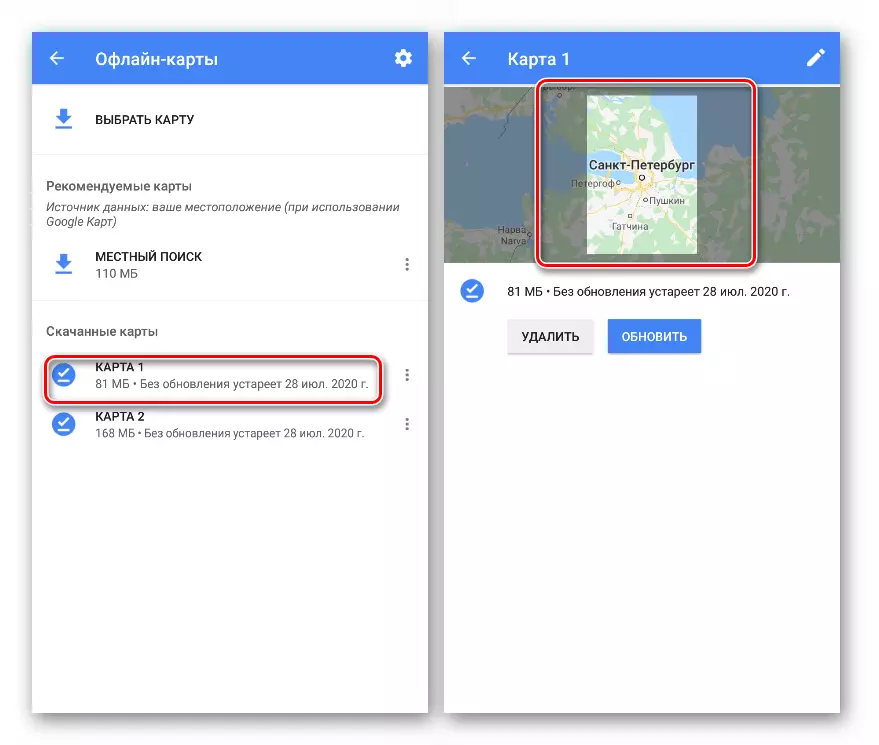
ನಾವು ಆಫ್ಲೈನ್ ಆವೃತ್ತಿಯನ್ನು ಬಳಸುತ್ತೇವೆ ಎಂಬ ಅಂಶವು ಪರದೆಯ ಕೆಳಭಾಗದಲ್ಲಿರುವ ಸಂದೇಶವನ್ನು ಹೇಳುತ್ತದೆ.

ಕ್ರೋನಾಲಜಿ
ಕಾಲಾನುಕ್ರಮದಲ್ಲಿ, ನೀವು ಸ್ಥಳಗಳ (ಚಳುವಳಿಗಳು) ಮತ್ತು ಅವರೊಂದಿಗೆ ಸಂಪರ್ಕ ಹೊಂದಿದ ಎಲ್ಲವನ್ನೂ, ಉದಾಹರಣೆಗೆ, ಫೋಟೋಗಳು ಮತ್ತು ಇತಿಹಾಸವನ್ನು ಅರ್ಥಮಾಡಿಕೊಳ್ಳಬೇಕು. ಅಗತ್ಯವಿರುವಂತೆ ಈ ಡೇಟಾವನ್ನು ವೀಕ್ಷಿಸಬಹುದು, ಮಾರ್ಪಡಿಸಲಾಗಿದೆ ಮತ್ತು ಅಳಿಸಬಹುದು.

ಓದಿ: Google ನಕ್ಷೆಗಳಲ್ಲಿ ಸ್ಥಳಗಳ ಇತಿಹಾಸವನ್ನು ವೀಕ್ಷಿಸಲಾಗುತ್ತಿದೆ
"ನನ್ನ ಕಾರ್ಡ್ಗಳು"
ಇಂದಿನ ವಿಷಯವನ್ನು ಇದು ಸೂಚಿಸುತ್ತದೆ, ಆದರೆ ಇದು Google ಡ್ರೈವ್ನಲ್ಲಿ ಕಾರ್ಯನಿರ್ವಹಿಸುತ್ತದೆ. ಇದರೊಂದಿಗೆ, ಮೇಘ ಡಿಸ್ಕ್ನಲ್ಲಿನ ಅಗತ್ಯ ಗುಣಲಕ್ಷಣಗಳೊಂದಿಗೆ ನಿಮ್ಮ ಸ್ವಂತ ಅಟ್ಲಾಸ್ಗಳನ್ನು ನೀವು ರಚಿಸಬಹುದು, ಹಾಗೆಯೇ ಇತರ ಬಳಕೆದಾರರಿಗೆ ವಿವಿಧ ಮಟ್ಟದ ಬಲದಿಂದ ಅವರಿಗೆ ಪ್ರವೇಶವನ್ನು ಒದಗಿಸಬಹುದು.

ಇನ್ನಷ್ಟು: "ನನ್ನ ನಕ್ಷೆಗಳು" ಗೂಗಲ್
ತೀರ್ಮಾನ
ಇಂದು ನಾವು ಸೇವೆ ಮತ್ತು ಗೂಗಲ್ ಕಾರ್ಡ್ ಅನ್ವಯಗಳ ಮೂಲ ಕಾರ್ಯಗಳನ್ನು ಭೇಟಿ ಮಾಡಿದ್ದೇವೆ. ನೀವು ನೋಡಬಹುದು ಎಂದು, ಅವರೊಂದಿಗೆ ಕೆಲಸ ಕೆಲವು ಮೀಸಲಾತಿ ಬಹಳ ಸರಳವಾಗಿದೆ. ಉದಾಹರಣೆಗೆ, ಕೆಲವು ಪ್ರದೇಶಗಳಿಗೆ, ಸಾರ್ವಜನಿಕ ಸಾರಿಗೆಯ ಸ್ಕೋರ್ಬೋರ್ಡ್ ಆಗಮನವು ಬಹಳ ಅನುಕೂಲಕರವಾಗಿ ನಿರ್ಮಿಸಲ್ಪಟ್ಟಿಲ್ಲ, ವಿಶೇಷವಾಗಿ ಡೆಸ್ಕ್ಟಾಪ್ ಆವೃತ್ತಿಯಲ್ಲಿ. ಆದ್ದರಿಂದ, ಕೆಲವು ಮಾಹಿತಿ ಅಗತ್ಯವಿದ್ದರೆ, Yandex.Transport ಮುಂತಾದ ಪ್ರೊಫೈಲ್ ಅಪ್ಲಿಕೇಶನ್ ಅನ್ನು ಬಳಸುವುದು ಉತ್ತಮ.

ಸಹ ನೋಡಿ:
Yandex.transport ಅನ್ನು ಹೇಗೆ ಬಳಸುವುದು
ಕಂಪ್ಯೂಟರ್ನಲ್ಲಿ Yandex.Transport ಅನ್ನು ಹೇಗೆ ಚಲಾಯಿಸುವುದು
ಸಾಮಾನ್ಯವಾಗಿ, Google ಕಾರ್ಡ್ ಸಂಪೂರ್ಣವಾಗಿ ಆರಾಮದಾಯಕ ಮತ್ತು ಸಾರ್ವತ್ರಿಕ ಸಾಧನವಾಗಿದೆ.
